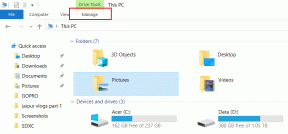Autoruns, мощный инструмент для управления процессом запуска Windows
Разное / / February 16, 2022
В прошлом мы охватили множество крутые инструменты и методы управления процессом запуска. я лично использую Солуто управлять моим. Хотя эти программы отлично подходят для обычного домашнего пользователя, опытные пользователи, которые любят держать все под своим контролем, не всегда удовлетворены.
Возьмем, к примеру, Солуто. Программа позволяет изменять настройки только некоторых менее важных приложений, но блокирует системные программы, такие как антивирус, сеть и т. д. как мера защитной защиты.
Автозапуск с другой стороны, это крошечный инструмент, который позволяет вам контролировать каждый уголок процесса запуска Windows.
Загруженные zip-файлы содержат два переносимых исполняемых файла. То autoruns.exe это инструмент с графическим интерфейсом, а autorunsc.exe это версия программы для командной строки. В этом посте мы рассмотрим инструмент с графическим интерфейсом, так как с ним всегда легко работать.
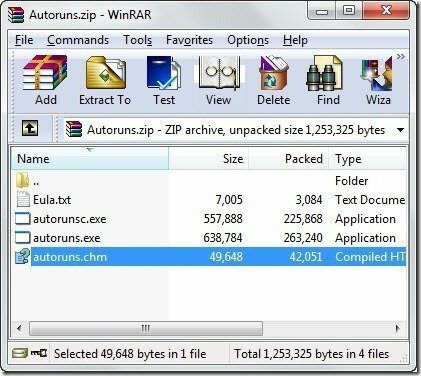
Когда вы запускаете приложение, оно сканирует и перечисляет все файлы, которые ваш компьютер запускает во время процесса загрузки, в разделе
Все вкладка Инструмент перечисляет программы в том порядке, в котором окна запускают их в процессе загрузки. Ну, если быть очень конкретным, перечисленные детали относятся не только к файлам, которые выполняются в процессе, но также и к все ключи реестра которые затронуты.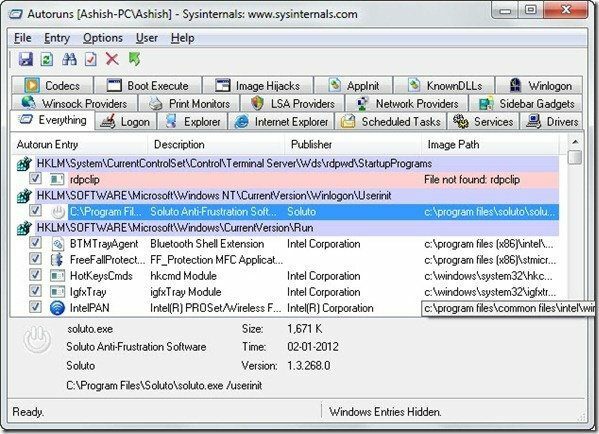
Чтобы сохранить или удалить запись из процесса запуска Windows, все, что вам нужно сделать, это переключить запись флажка, расположенную перед каждым перечисленным файлом. Если у вас возникли проблемы с поиском вашей программы на вкладке «Все», вы можете перейти к другим вкладкам с предварительной классификацией в инструменте, например Internet Explorer, Драйвери т. д., и управлять процессом.
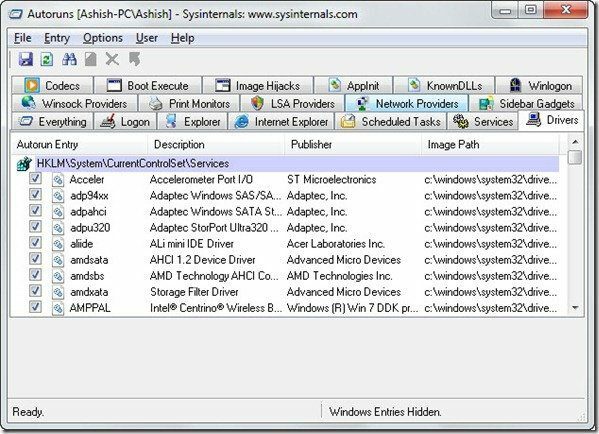
Одна из интересных особенностей этого инструмента заключается в том, что он позволяет сохранять текущие данные автозапуска в файл. Это означает, что вы всегда можете создать резервную копию текущих настроек, прежде чем вносить какие-либо изменения. так что, если новые настройки вызовут у вас какие-либо затруднения, вам не нужно будет вспоминать, что у вас есть измененный.
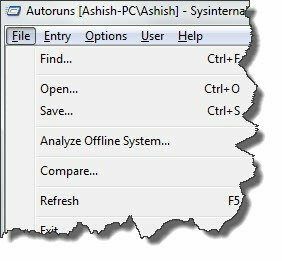
Все, что вам нужно сделать, это загрузить сохраненный файл данных автозапуска и восстановить процесс запуска до последней удачной конфигурации. Чтобы сохранить или загрузить настройку, вы можете использовать соответствующую опцию в меню «Файл». Все данные сохраняются в виде файла данных автозапуска (.arn).
Вы также можете отфильтровать перечисленные процессы с помощью Параметр фильтра автозапуска находится в меню «Параметры».
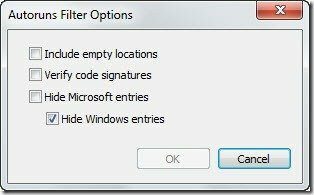
Если вы не уверены в каком-либо конкретном процессе, указанном в инструменте, вы можете щелкнуть правой кнопкой мыши соответствующий процесс и выбрать поиск в Интернете. Программа автоматически откроет ваш браузер по умолчанию и найдите в Google выбранный процесс.

Примечание: Хотя инструмент дает вам возможность удалить запись но, пожалуйста, не используйте эту опцию, если вы не уверены в том, что делаете.
Мой вердикт
После использования инструмента могу сказать только одно: если вы с нетерпением ждете полного контроль над процессом запуска Windows, Autoruns — отличный, но мощный инструмент, который должен это делать для тебя. Однако, если вы не являетесь продвинутым пользователем, я бы рекомендовал вам использовать такие инструменты, как Soluto и Быстрый запуск чтобы все было просто.
Последнее обновление: 07 февраля 2022 г.
Вышеупомянутая статья может содержать партнерские ссылки, которые помогают поддерживать Guiding Tech. Однако это не влияет на нашу редакционную честность. Содержание остается беспристрастным и аутентичным.
ВЫ ЗНАЛИ
Notion, приложение для повышения производительности, было основано в 2013 году.